Bloqueie o acesso à câmera e ao microfone rapidamente usando os botões do Android 12
Miscelânea / / August 04, 2021
privacidade é um mito em nosso mundo moderno, onde o smartphone está conectado às suas redes sociais, contas bancárias e vidas pessoais. É importante verificar quais controles de acesso ou permissões você concede a alguns aplicativos ou serviços. Felizmente, a nova atualização do Android 12 oferece aos usuários a capacidade de bloquear o acesso ao microfone do anúncio da câmera rapidamente usando botões. Isso pode ajudar em muitas circunstâncias imprevistas, e aqui está como você pode usá-lo.
Após um intervalo mais curto e inesperado entre o primeiro Android 12 beta e beta - 2 já está disponível e pronto para download. O Google anunciou que o Android 12 é a mudança mais significativa na interface do usuário na história do Android. Comparado ao Android 11, o Android 12 oferece mais recursos e melhor segurança. O Google anunciou no I / O 2021 que seu foco principal é a segurança e proteção de dados. Sabemos sobre os recursos significativos, como grande tela de bloqueio, interface de IU, mais poder para o Google Assitance e muito mais.
Além disso, a mudança mais significativa e redesenhar os recursos nas configurações rápidas no Android 12. O Android 12 oferece um painel de privacidade que mostra ao usuário quais permissões são usadas pelos aplicativos em uma única tela. Ele fornecerá uma indicação clara de quando um aplicativo está usando uma câmera e um microfone no canto superior direito para que você seja notificado para verificar se concede a permissão ou não. Além disso, se você quiser ser mais seguro, nenhum aplicativo deve ser capaz de usar um microfone e câmera. O Google oferece dois botões de alternância dedicados para gerenciar as permissões de acesso à câmera e ao microfone, que estarão disponíveis na atualização pública do Android 12.
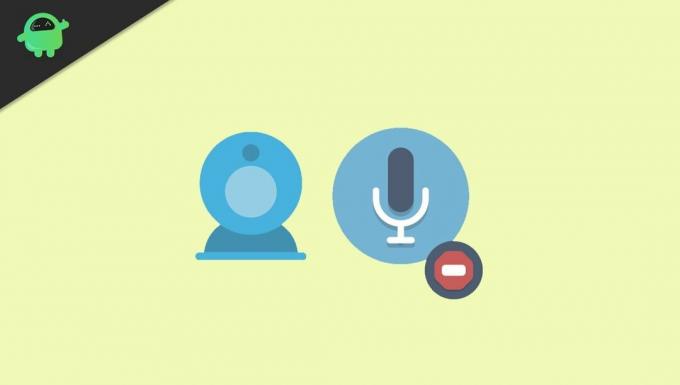
Conteúdo da página
-
Bloqueie o acesso à câmera e ao microfone rapidamente usando os botões do Android 12
- Etapas para bloquear o acesso à câmera e ao microfone
- Encontre os seletores de configuração rápida de câmera e microfone
- Conclusão
Bloqueie o acesso à câmera e ao microfone rapidamente usando os botões do Android 12
Como sabemos, muitos aplicativos estão pedindo permissão de acesso que eles podem não exigir, e geralmente não verificamos qual permissão damos ao aplicativo no momento da configuração inicial. Alguns dos aplicativos estão constantemente nos monitorando e enviando dados confidenciais para seu servidor offshore. Pode ser um risco de segurança para nós, mas não é mais. O Google está trabalhando continuamente no Android 12 para ser o sistema operacional mais seguro do mundo.
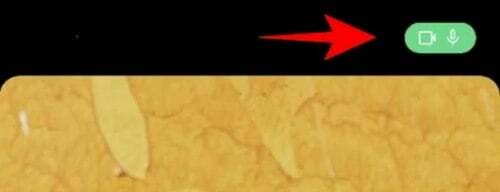
Agora, sempre que você iniciar qualquer aplicativo usando sua câmera e microfone, o sistema operacional dá uma notificação explícita com um pop-up verde no canto superior direito da tela informando que eles estão acessando o microfone e Câmera.

Tocar nesse pop-up pelo usuário fornecerá informações de que o aplicativo usa uma câmera e um microfone. Já está disponível em dispositivos iOS, mas na última versão do Android 12, é mais transparente e de fácil acesso.
Etapas para bloquear o acesso à câmera e ao microfone
Android 12 forneceu para bloquear ou desligar a permissão em um único toque. Para bloquear a permissão da câmera e do microfone, aqui estão as etapas a seguir:
Anúncios
Abra qualquer aplicativo que tenha permissão para a câmera e o microfone.
Em seguida, deslize para baixo na tela para abrir o menu de configuração rápida.

Anúncios
Você verá a opção de microfone e câmera destacados em formato de bloco no Menu.
Depois disso, toque no bloco para desligar a permissão ou bloqueie-os permanentemente de serem usados por outros aplicativos.
Essas configurações também afetam o aplicativo que requer a câmera e o microfone, como mídia social, aplicativos de mensagens ou aplicativos de filtro de câmera. Um pop-up para desbloquear os serviços mostrados na tela ao abrir um aplicativo para que você possa usar o recurso do aplicativo sem problemas.
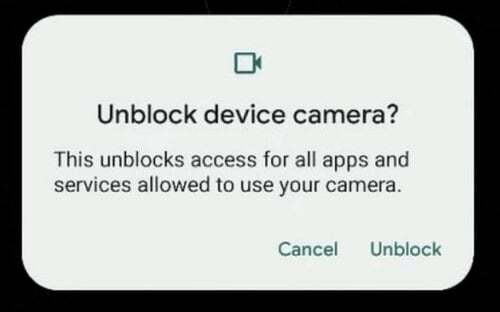
Toque no botão Desbloquear para permitir a permissão para câmera ou microfone de acordo com sua necessidade. Por este processo, você saberá como se proteger de permissões indesejadas de câmera e microfone de aplicativos que podem não exigir.
Encontre os seletores de configuração rápida de câmera e microfone
Se você não encontrar nenhum bloco de câmera e microfone, será necessário adicioná-los ao seu menu de configuração rápida. Para habilitar, aqui está o processo.
Toque em Editar (toque no ícone de lápis) no menu de configuração rápida.
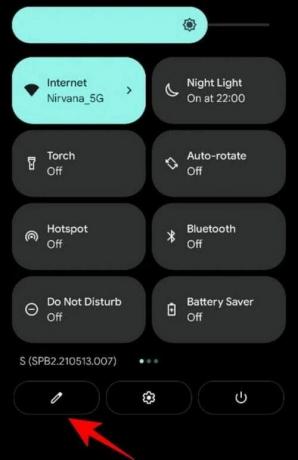
Navegue até a câmera e o bloco de acesso ao microfone. Em seguida, toque e segure-os e arraste-os para a página de configuração rápida.
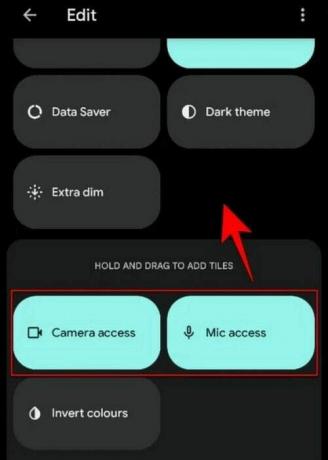
Agora verifique se os blocos estão disponíveis no painel do menu de configuração rápida para ajudar a ativar ou desativar a permissão em todos os aplicativos com um único toque. Além disso, um painel de privacidade pode fornecer informações sobre todas as opções de segurança para ativar ou desativar várias permissões de todos os aplicativos que podem não exigir.
Conclusão
Esperamos que agora você possa entender como bloquear e desbloquear a notificação da câmera e do microfone pelos botões rápidos do Android 12. Se você ainda enfrentar qualquer problema ao aplicá-lo em seu dispositivo, informe-nos na caixa de comentários abaixo. Observe que esse recurso está disponível apenas no Android 12, portanto, certifique-se de atualizar seu dispositivo para a versão mais recente. Verifique regularmente o site para aprender mais recursos significativos e interessantes do Android 12.

![Como instalar AOSP Android 9.0 Pie no Sony Xperia XZ1 Compact [GSI Phh-Treble]](/f/23467b8e3cf729217b7acd20e5ff9cf0.jpg?width=288&height=384)
![Como instalar o Stock ROM no Hurricane LINK [Firmware Flash File]](/f/1321b9d8137fe1cfd4ee0601eae2d3a6.jpg?width=288&height=384)
![Baixe MIUI 10.3.1.0 Russia Stable Pie ROM para Redmi S2 (Y2) [V10.3.1.0.PEFRUXM]](/f/0969f4dead62d3f8ab1d01cc92f7d9f3.jpg?width=288&height=384)